
定番Linuxフリーウェア

PyDevの公式サイトが移転していたりなんかして、ちょっととまどってしまった。EclipseへのPyDevプラグイン(Python開発用のプラグイン)インストール方法を覚書しておきたい。
ダウンロードは、Eclipse経由で行い、勝手にインストールしてくれる。ファイルをダウンロードして解凍してインストーラを実行して…という手順は踏まなくていいのだ。
インストール方法
Eclipseを起動し、画面上部のメニュー「Help」→「Install New Software...」を選択
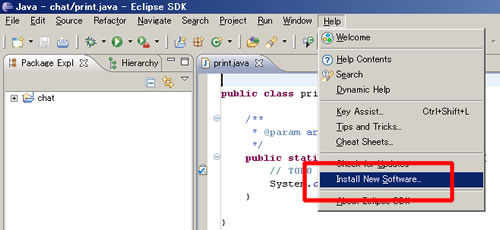
Work withに「http://pydev.org/updates 」と入力し、Enterキーを押す。
自動的にインストール可能なプラグインが表示されるので、「PyDev」にチェックを付けてNextをクリック
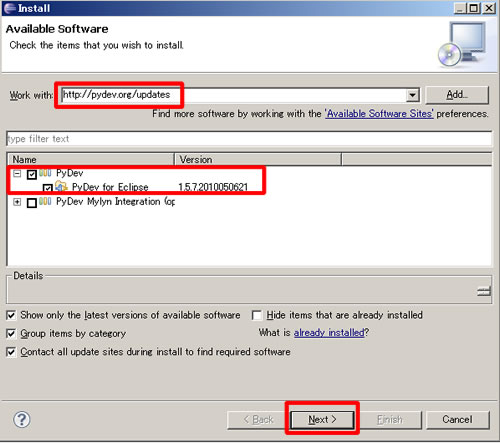
▲ 「Add」ボタンを押して、http://pydev.org./updatesを登録してしまってもOK。
以下、基本的に「Next」などを連打していればインストールは完了するが、「えっ、これ大丈夫なの?」と一瞬とまどう部分をメモしておこう。
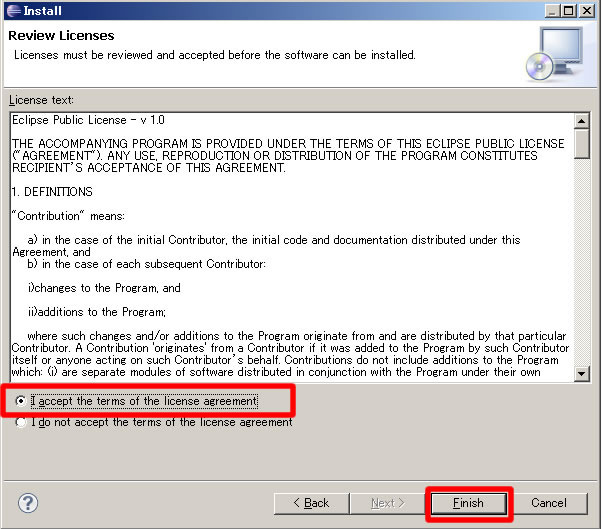
▲ライセンスに同意するかどうかの画面。私は全部読んでないが、読みたい人は読もう。「I accept…」(同意する)にチェックを入れないとインストールが始まらない。
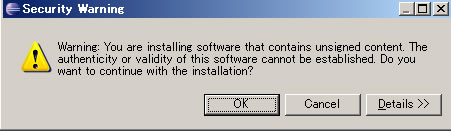
▲認証されてないソフトをインストールしようとしています、いいですか? というような意味。多くの人が使っているPyDevだから大丈夫だろう、ととりあえずOKをクリック。
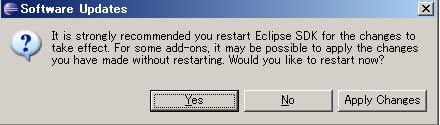
▲Eclipseの再起動を強く推奨します、という意味。何かを編集中でなければ素直にYesをクリック。編集中の変更箇所が消えて困るなら、NoなりApply Changes(変更を保存)なりしよう。
PyDevの設定
画面上部メニュー「Window」→「Preferences」を選択
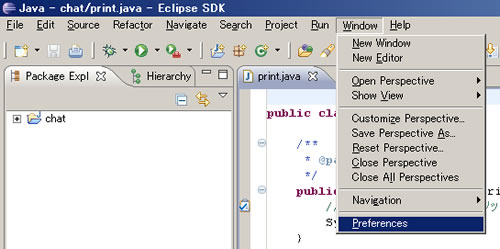
設定画面(Preferences)が表示される。
設定画面左から、PyDev→Interpreter - Pythonをクリック
Python Interpretersの右にある「New」をクリック
Select interpreterウインドウが表示されるので、「Browse」ボタンをクリックして、python.exeの場所を指定
OKボタンをクリック
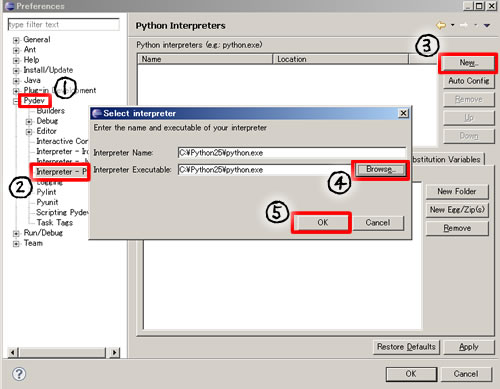
なお、Pythonはあらかじめインストールしておく必要がある。
つづいて、こんな画面が出てきたが、よくわからないのでそのままOKをクリックした。
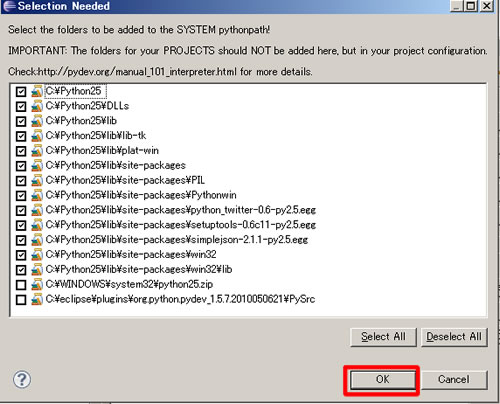
何やら作業が行われて設定は完了。
試しに、画面上部のFile→New→Projectを選んでみると、無事に「Pydev」という項目が増えて、Pydev Google App Engine Projectが選べるようになっていた。めでたしめでたし。
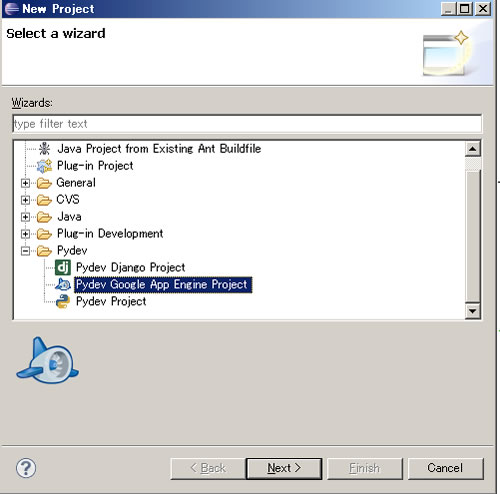
使い方はさっぱりわからないので、今から覚えようと思う。